Microsoft Mesh 概述
Microsoft网格简介
我们正在重新想象员工与 Microsoft网格一起的方式,为每天使用的设备提供多个沉浸式体验。
Microsoft网格使分布式员工能够使用 Microsoft Teams、电脑或 Meta 头戴显示设备在 3D 沉浸式体验中连接,从而帮助你觉得虚拟会议和事件更像是面对面连接。
为什么身临其境?
沉浸式体验具有独特的属性,包括空间交互、共存和沉浸,可创建在 3D 数字空间中物理一起的感觉。 数字参与正在从音频发展到视频,现在演变为空间交互。
通过方向性和距离的空间感知 ,可以在同一位置进行多个小组讨论,将熟悉的人类元素添加到数字连接。 花时间与同一 3D 环境中的其他人也创造了强大的团结感,或共同存在,即使你没有主动说话。
共存 可能导致自发的对话时刻,甚至只是共享体验的加深联系。 网格允许你专注于重要的内容:人员、对话和唯一的共享空间。
Teams 或网格事件中的沉浸式空间?
| Teams 中的沉浸式空间 | 网格事件 |
|---|---|
| 对于小型会议, 最多 16 个人可以直接在 Teams 会议中加入沉浸式空间。 主持休闲团队将聚会、每周的 scrum 或站立与你的团队联系在一起,或者与分组讨论小组进行集体讨论。 设备支持: Windows、Mac、Meta Quest |
对于中型事件,在为组织设置网格后,最多可以有 330 人从网格应用程序加入。 通过网格托管大型沉浸式员工体验,例如全手、市政厅和新员工入职。 设备支持: Windows、Mac、Meta Quest |
| 主要优势: 降低为用户设置和熟悉沉浸式体验的努力 。 集成到 Microsoft Teams 会议 (每天使用的工具)中,为混合团队或远程团队带来共同存在。 提供破冰船和活动,随时可供你享受并与团队共享。 |
主要优势: 使用Microsoft环境或使用网格工具包创建自定义环境 ,利用物理、脚本和 Web 内容。 与同时在所有与会者之间同步的引人入胜和动态 环境进行交互。 通过添加可在事件中使用的对象来自定义和创建讲述故事 的事件。 |
使 Teams 会议身临其境
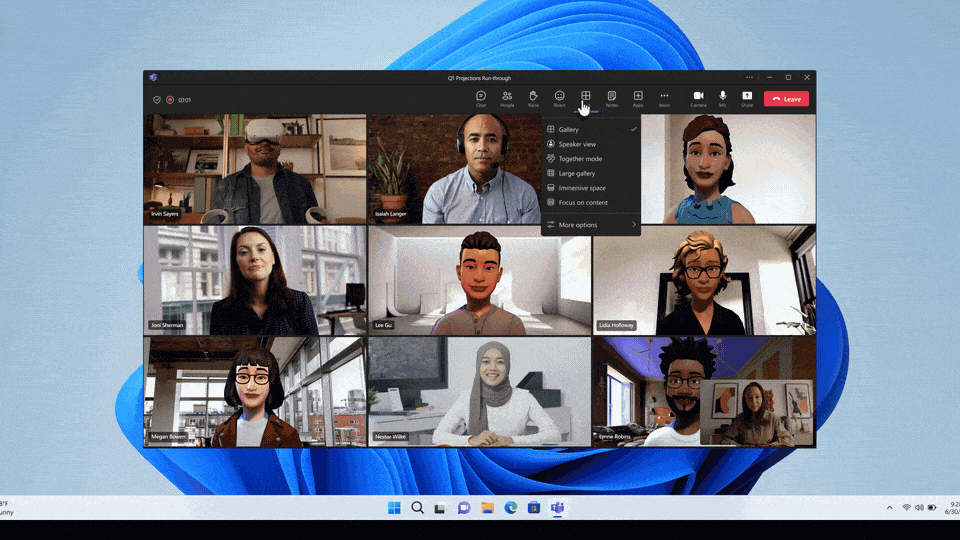 通过让 Teams 会议身临其境地开始使用沉浸式体验! 在 Teams 中使用沉浸式空间进行最多 16 名同事的小型会议。 跳进令人惊叹的预制虚拟环境,提供破冰器和活动的两次按钮,直接从 Teams 会议。
通过让 Teams 会议身临其境地开始使用沉浸式体验! 在 Teams 中使用沉浸式空间进行最多 16 名同事的小型会议。 跳进令人惊叹的预制虚拟环境,提供破冰器和活动的两次按钮,直接从 Teams 会议。
入门非常简单! 在 Teams 会议的“视图”菜单中,选择沉浸式空间(3D)选项。 只需单击几下鼠标,即可将二维(2D)会议转换为三维沉浸式体验。
可以在 Teams 中的沉浸式空间中执行哪些操作?
直接从预先存在的 Teams 会议中以新方式 与同事联系。 体验空间音频和 3D 交互的优点。
作为一个团队,与现成的破冰船和活动 ,如提示泡泡,棉花糖烤和豆袋到。
直接从 Microsoft Teams(每天使用的工具)加入,为混合团队或远程团队带来共同存在。
Teams 中的沉浸式空间入门
托管或联接网格事件
使用Microsoft网格应用进行中到大型事件,最多 330 人。 创建自定义体验,以满足特定业务需求,例如员工活动、培训、导游或内部产品展示。
提供在计算机上或 Meta 头戴显示设备上体验的令人眼花缭乱的沉浸式体验。 可以从现成的环境开始,也可以使用 Unity 和 Mesh 工具包开发自己的自定义环境。 然后,可以使用无代码自定义功能通过图像、视频或屏幕共享来增强事件。
网格应用程序可以做什么?
通过添加可在事件中使用无代码体验工具(如屏幕共享、图像和视频)使用的对象来创建和自定义讲述故事 的事件。
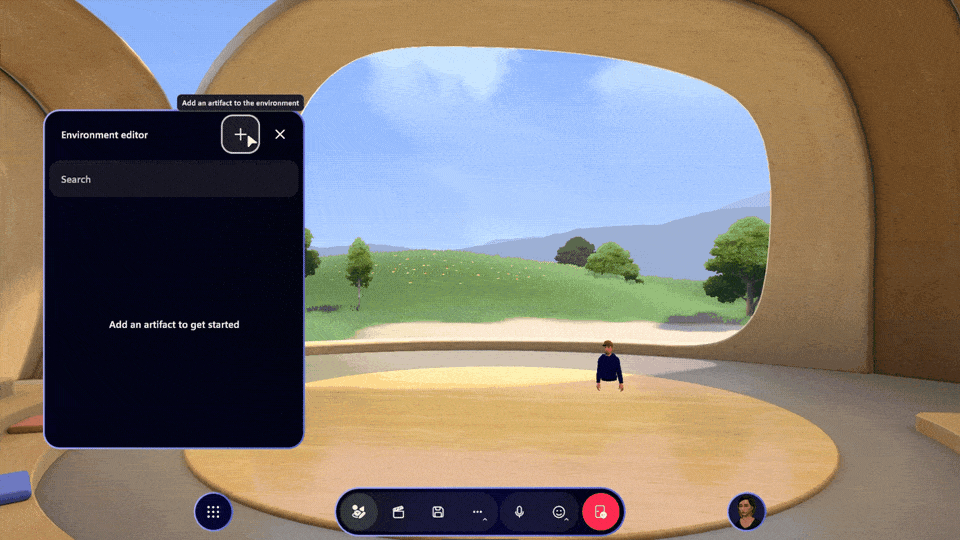
使用 Web 上的网格创建或管理事件、创建将来重复使用的事件模板,以及管理所有上传的环境。 了解如何 使用集合来管理上传的环境。
使用高性能且高度可自定义的安全沉浸式应用与 M365 集成。
网格事件入门
在网格中开发自定义沉浸式体验
利用适用于 Unity 的 Mesh Toolkit 创建自己的环境来策展组织所需的体验。
导入将在可交互和可导航的环境中使用的 3D 模型 。
使用 Unity 和 Mesh 工具包快速创建引人注目的 3D 体验 。 从现用的功能(如物理、脚本和 Web 内容共享)开始快速开始,并 创建自定义沉浸式体验,以满足独特的需求。

网格执行繁重的工作,以便在 3D 环境中实现多用户参与,管理可自定义的虚拟形象系统、空间音频和多用户同步,并提供用于传送动态会议和事件的业务流程工具。 这可让你通过具有吸引力的环境、交互式内容和业务数据丰富业务解决方案和体验,所有这些功能都通过网格工具包启用。
将复杂的逻辑添加到场景,并将来自业务或公共源的实时后端数据 与云脚本集成,从而利用 .NET 基础结构的强大和可靠性。
有兴趣采用Microsoft网格?
有关采用Microsoft网格并收集用于将网格部署到组织的材料的详细信息,请参阅Microsoft网格的采用页面。